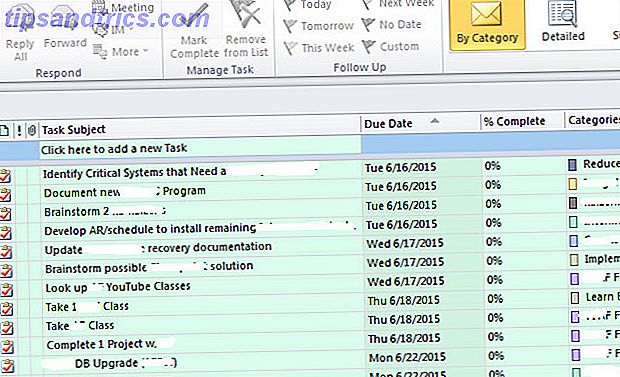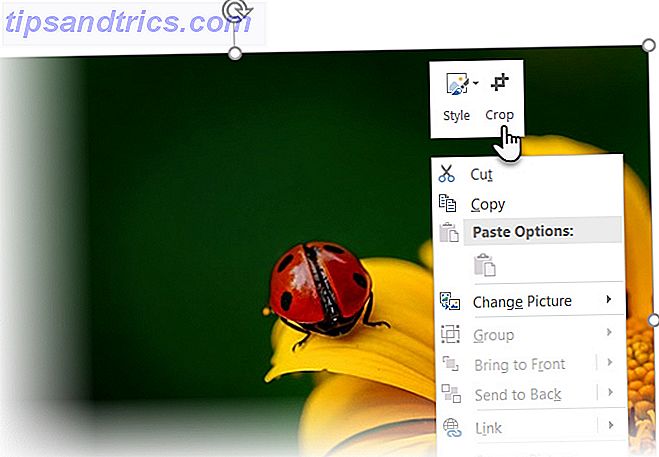La instalación de software es una de las formas más comunes en que el malware ataca su computadora. Si hay una desagradable pieza de ransomware escondida en el archivo de instalación o si el programa en sí es un spyware, vigilar lo que instales es la mejor manera de mantener tu computadora segura.
Hemos demostrado varios métodos para evitar que otros usuarios instalen software en su computadora Cómo bloquear usuarios de instalar software en su computadora Windows Cómo bloquear usuarios de instalar software en su computadora Windows "La resistencia es inútil ..." no es algo querrás escuchar desde una PC. Cuando demasiadas personas acceden a su computadora, es mejor restringir el instalador de Windows. Te mostramos cómo. Lee mas . Próximamente en la Actualización de Creadores de Windows 10 hay una nueva opción que puede habilitar para restringir el software instalado solo a las aplicaciones de la Tienda Windows . Esto impide que los usuarios instalen software de escritorio tradicional fuera de Internet.
Probablemente no lo desee si es un usuario avanzado, ya que la Tienda Windows está llena de aplicaciones muertas. Cómo las aplicaciones muertas están ahogando la Tienda Windows. Las aplicaciones muertas están ahogando la Tienda Windows. Las aplicaciones muertas están en todas partes en la Tienda Windows. ¿Por qué se abandonan las aplicaciones, cómo afectan a los usuarios y cómo podría Microsoft resolver este dilema? Analizamos el triste estado de la Tienda Windows. Lea más y no contiene gran parte del mejor software de Windows. Sin embargo, aquellos con niños pequeños que usan la computadora pueden habilitar esta configuración para restringir a los niños a usar las aplicaciones (teóricamente) más seguras en la Tienda.
Windows 10 CU "Permitir aplicaciones de solo tienda" no es solo para terceros, sino también para las propias instalaciones de aplicaciones que no son de la tienda de Microsoft
por ejemplo, PowerPoint Viewer pic.twitter.com/FzrBN54daQ
- Tero Alhonen (@teroalhonen) 27 de febrero de 2017
Para activarlo, abre Configuración> Aplicaciones y luego haz clic en la pestaña Aplicaciones y características . Donde vea Elegir dónde se pueden instalar las aplicaciones desde el encabezado, haga clic en el cuadro desplegable. Cambie esta configuración para Permitir aplicaciones solo desde la Tienda . Si lo desea, puede seleccionar Preferir aplicaciones de la Tienda, pero permitir aplicaciones desde cualquier lugar . Esto muestra una advertencia al instalar programas que no son de la Tienda, pero no los bloquea.
Los Mac contienen una configuración similar que solo permite la instalación de software de los editores verificados de manera predeterminada, por lo que no es sorprendente que Windows haga lo mismo. Si no ha probado ninguna aplicación de la Tienda antes, descubra cómo se comparan con sus contrapartes de escritorio Aplicaciones de la Tienda de Windows vs. Escritorio: ¿Qué debería descargar? Aplicaciones de la tienda de escritorio frente a Windows: ¿qué debería descargar? En Windows 10 y 8.1, puede descargar e instalar aplicaciones de escritorio desde la web, o puede obtener una aplicación de la Tienda Windows. Exploramos las diferencias entre Escritorio y Tienda ... Leer más.
¿Usas regularmente alguna aplicación de la Tienda? ¿Esta configuración lo ayudaría a proteger a los usuarios inexpertos de su computadora? ¡Dinos en los comentarios!
Crédito de la imagen: ymgerman a través de Shutterstock